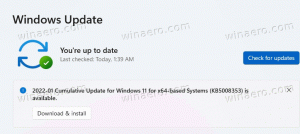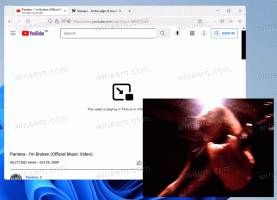นี่คือวิธีเปิดใช้งานคุณสมบัติ Aero Peek ใน Windows 8.1
Windows 8 มาพร้อมกับคุณสมบัติที่มีประโยชน์สามประการเพื่อช่วยคุณจัดการและจัดเรียงหน้าต่างที่เปิดอยู่ คุณสมบัติเหล่านี้คือ Aero Snap, Aero Peek และ Aero Shake ทั้งหมดมีตั้งแต่ Windows 7 ฟีเจอร์สแน็ปซึ่งมีอยู่ใน Windows 8 และ Windows 8.1 เช่นกัน ช่วยให้คุณทำงานบนสองโปรแกรมเคียงข้างกันโดยแสดงหน้าต่างสองบานเคียงข้างกันบนหน้าจอเดียวกัน วันนี้ขอนำเสนอ Aero Peek คุณลักษณะนี้ช่วยให้ผู้ใช้สามารถดูเดสก์ท็อปได้อย่างรวดเร็วโดยเลื่อนตัวชี้เมาส์ไปที่มุมล่างขวาของแถบงาน มีประโยชน์มากหากคุณต้องการดูเดสก์ท็อปของคุณโดยไม่ย่อขนาดแอปพลิเคชันที่เปิดอยู่ทั้งหมด ใน Windows 8 คุณลักษณะนี้ถูกปิดใช้งานโดยค่าเริ่มต้น ดังนั้นเราจะดูวิธีการเปิดใช้งานกลับ
โฆษณา
เคล็ดลับนี้เหมาะสำหรับ Windows 8 ทุกรุ่นตั้งแต่ Windows 8 ถึง Windows 8.1 Update 2 ในการเปิดใช้งาน คุณต้องทำตามคำแนะนำง่ายๆ เหล่านี้:
- คลิกขวาที่พื้นที่ว่างบนแถบงานและเลือกรายการเมนูบริบท "คุณสมบัติ" กล่องโต้ตอบคุณสมบัติของแถบงานจะปรากฏขึ้นบนหน้าจอ

- ตอนนี้สิ่งที่คุณต้องทำคือทำเครื่องหมายในช่องที่ระบุว่า
ใช้ Peek เพื่อดูตัวอย่างเดสก์ท็อปเมื่อคุณเลื่อนเมาส์ไปที่ปุ่มแสดงเดสก์ท็อปที่ส่วนท้ายของแถบงาน.

เปิดใช้งาน Aero Peek - คลิกปุ่มสมัครและคุณทำเสร็จแล้ว!
เคล็ดลับโบนัส: ใน Windows 8 หลังจากที่คุณเปิดใช้งานคุณสมบัติ Aero Peek คุณสามารถเปิดใช้งานได้ด้วย ชนะ + , (Win+comma) ปุ่มลัด!
ใน Windows 7 Aero Peek จะเปิดใช้งานโดยกด Win+Space นั่นคือทั้งหมดที่
คุณอาจสนใจ รายการปุ่มลัด Win ที่ยอดเยี่ยมของเรา.
หากคุณต้องการทราบวิธีซ่อนปุ่ม Aero Peek / Show Desktop แทน ให้ดูบทความนี้: วิธีซ่อนปุ่มแสดงเดสก์ท็อปบนทาสก์บาร์ของ Windows ใหม่. คุณยังสามารถเปลี่ยนขนาดของปุ่ม Aero Peek ได้โดยใช้ 7+ แถบงาน Tweaker.